Quản lý Tổ chức: Watermark
Bước 1: Truy cập https://coursemind.io/organization
Bước 2: Truy cập vào một tổ chức mà bạn quản lý.
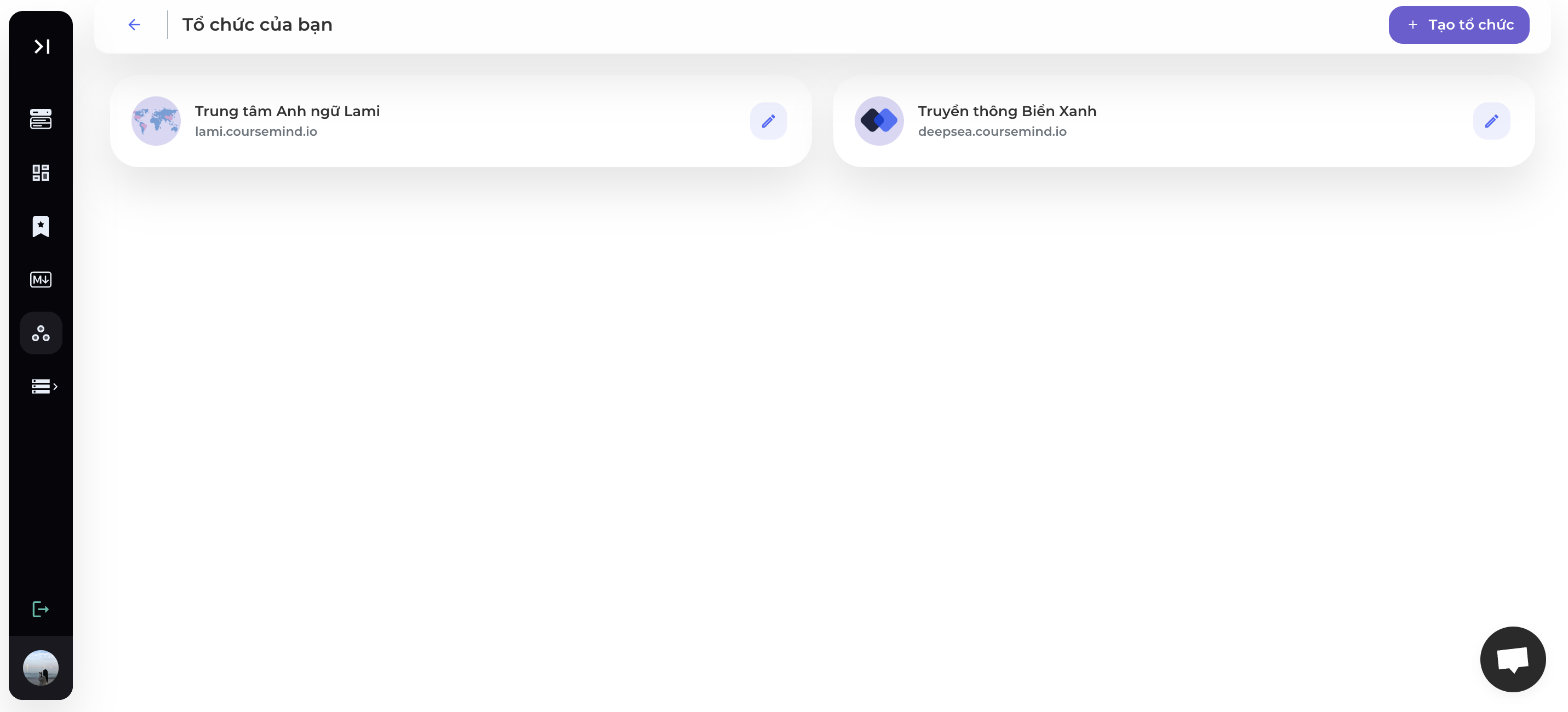
Bước 3: Chọn biểu tượng Watermark trên thanh công cụ.
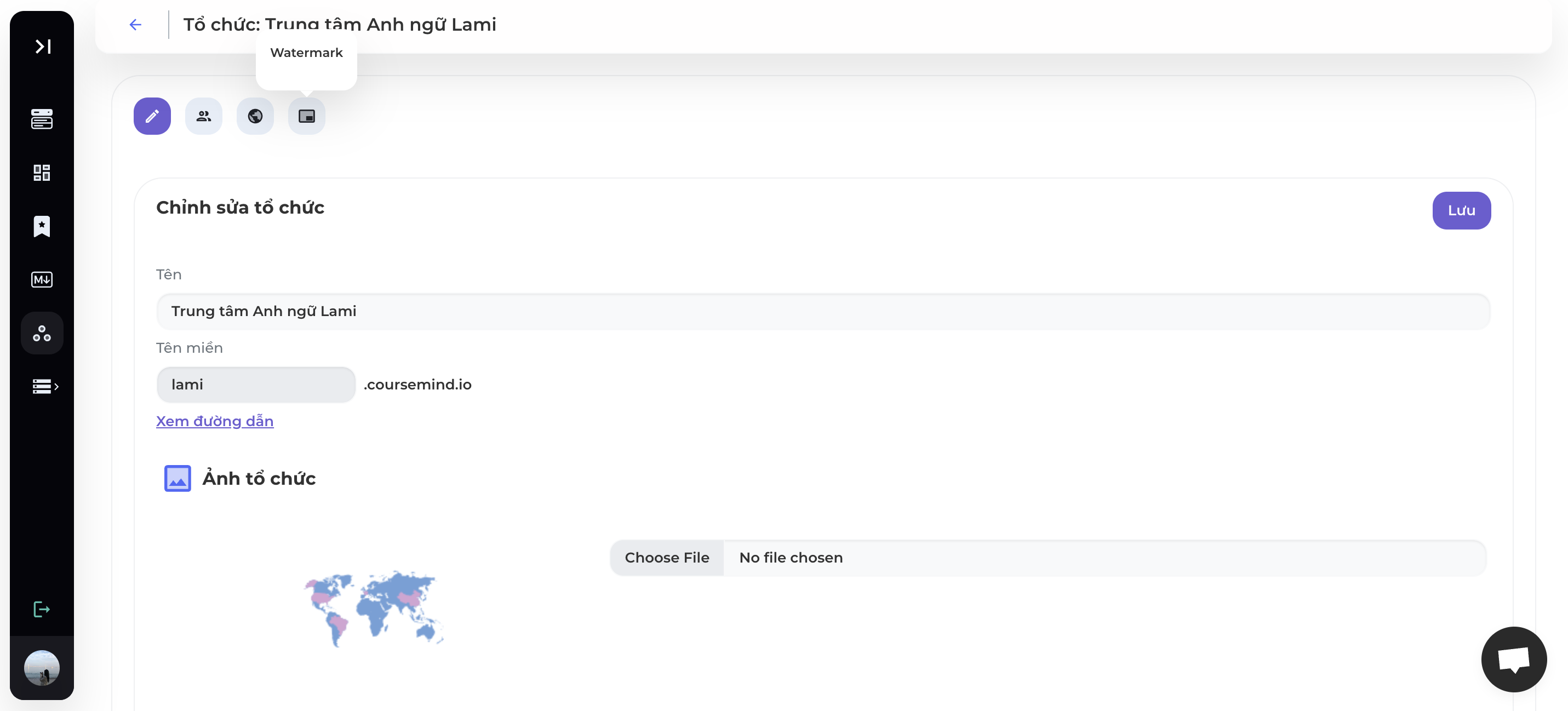
Bước 4: Bạn có thể bắt đầu thêm và quản lý Watermark cho tổ chức.

1. Thêm Watermark
Bước 1: Nhấn nút [Thêm Watermark]
Nhấn nút [Thêm watermark] trên thanh công cụ để tiến hành thêm watermark.

Bước 2: Thêm thông tin & hình ảnh Watermark
Nhập các thông tin để tạo watermark bao gồm:
- Tên: Nhập tên watermark
- Ảnh Watermark: Tải lên ảnh watermark

Bước 3: Lưu Watermark
Nhấn nút [Tạo] để lưu thông tin watermark đã tạo.
2. Danh sách Watermark
Màn hình hiển thị danh sách các watermark mà bạn đã tạo cho tổ chức.
Danh sách watermark và thông tin chi tiết

Hiển thị danh sách và thông tin chi tiết của watermark, bao gồm: Tên, Ảnh và Tác vụ.
Tác vụ watermark
Thực hiện các tác vụ liên quan đến 1 watermark cụ thể, bao gồm: Sửa, Xoá.
3 . Sửa Watermark
Bước 1: Chọn sửa Watermark
Nhấn biểu tượng Sửa trong mục Tác vụ để tiến hành sửa mã watermark.
Bước 2: Sửa thông tin
Nhập các thông tin watermark bạn muốn chỉnh sửa.

Bước 3: Cập nhật thông tin
Nhấn [Lưu] để lưu và cập nhật thông tin watermark.
4. Xoá Watermark
Nhấn biểu tượng Xoá trong mục Tác vụ để xoá watermark
5. Sử dụng Watermark cho Video
Để sử dụng Watermark để bảo vệ bản quyền cho các video của tổ chức, bạn vui lòng làm theo hướng dẫn sau:
Bước 1: Truy cập khoá học
Nhấn chọn [Khoá học] trên thanh công cụ hoặc truy cập https://coursemind.io/courses

Bước 2: Chọn khoá học bạn muốn Upload Video
Truy cập vào một lớp học bất kỳ. Ví dụ lớp học Python Miễn Phí

Bước 3: Chọn Chủ đề trong Bài học
Truy cập [Bài học] trên thanh công cụ và chọn chủ đề để bắt đầu thêm video.
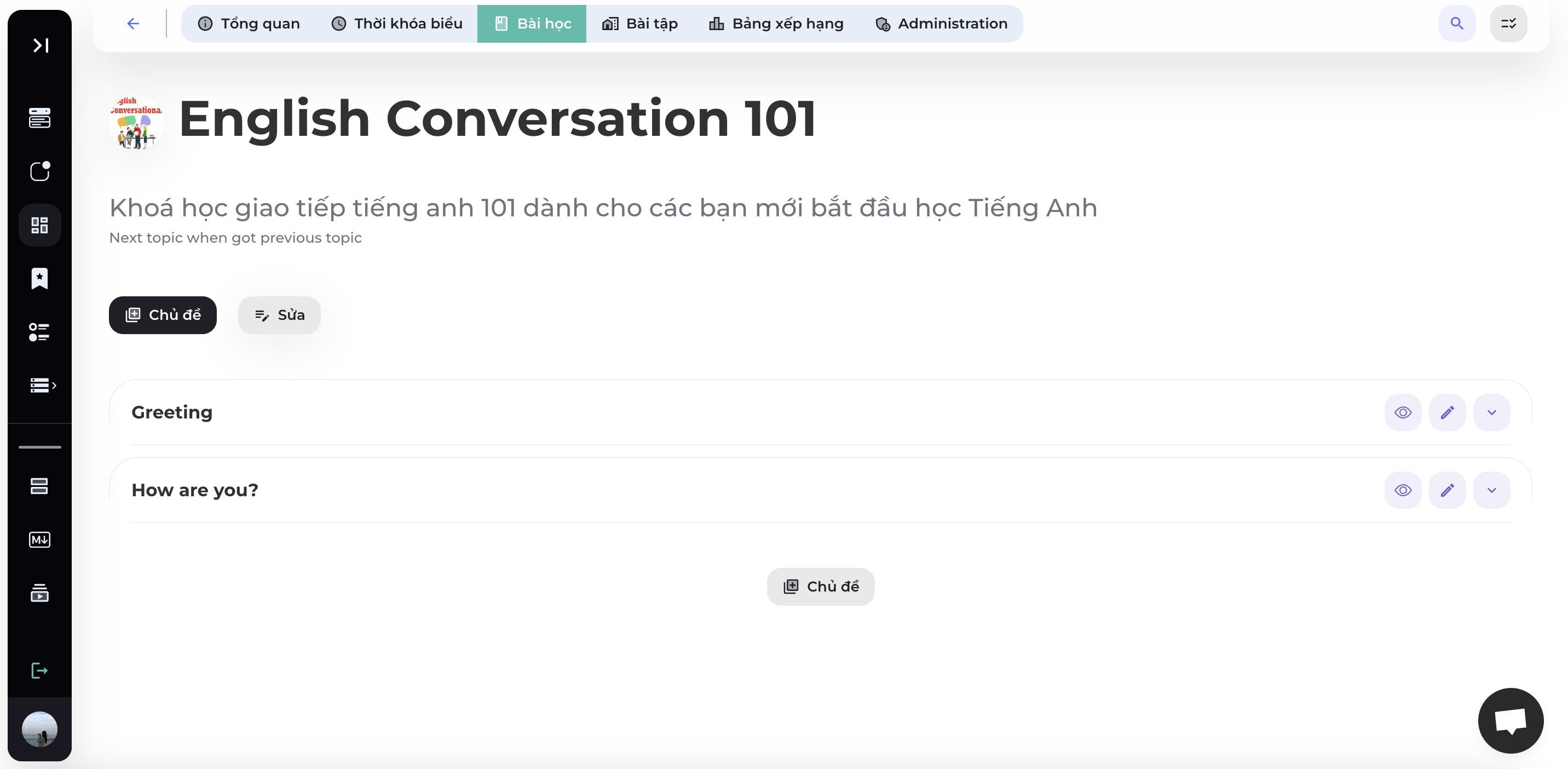
Nhấn chọn Cloud Flare Video để bắt đầu thêm video.

Bước 4: Upload Video & Thêm Watermark
Chọn video bạn muốn tải lên.

Hệ thống sẽ tự động mở popup Watermark. Nhấn chọn Watermark bạn muốn thêm cho video và nhấn [Upload] để chọn dùng cho video.
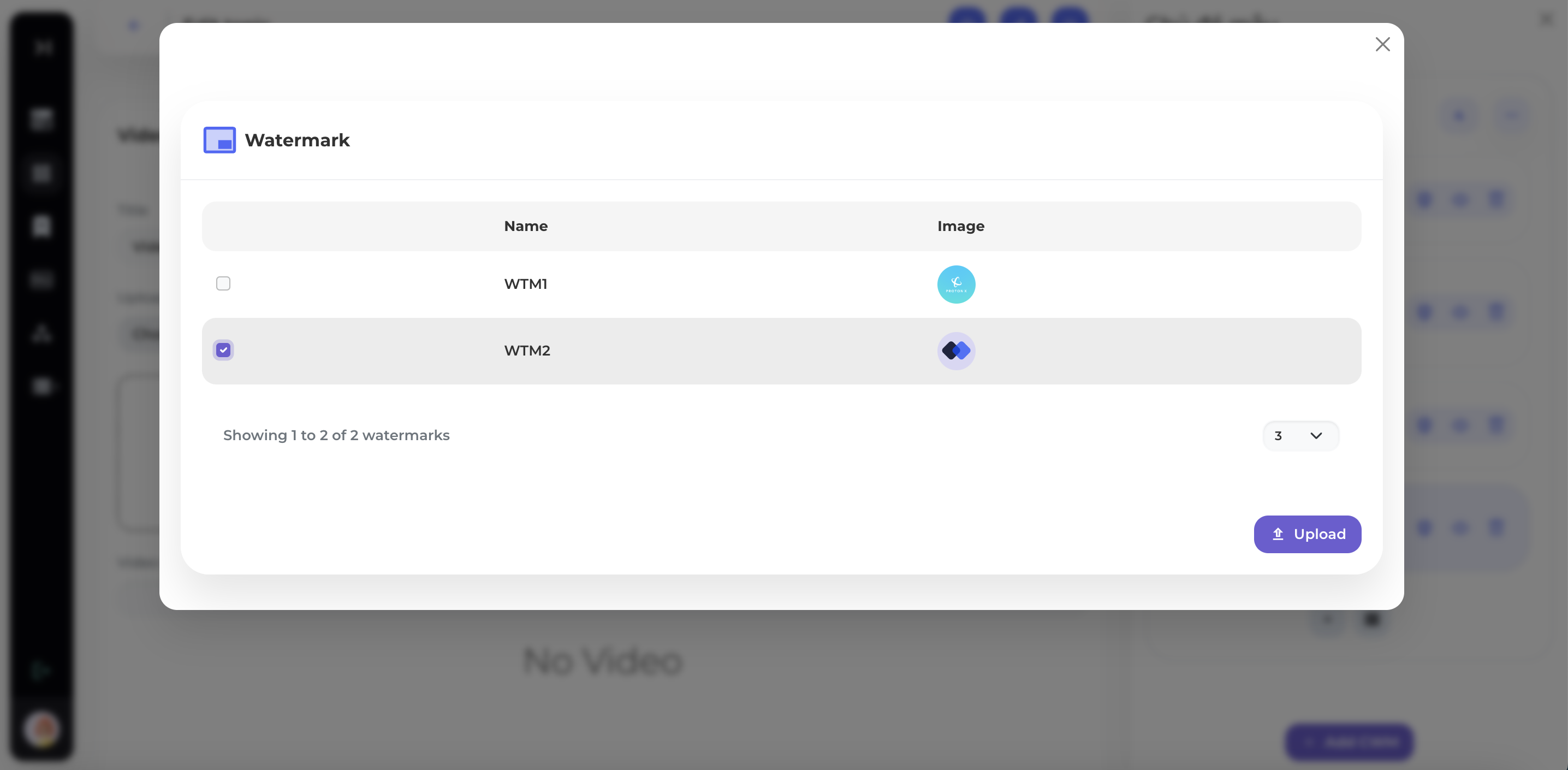
Kết quả bạn sẽ có video được gắn watermark của tổ chức như hình dưới đây:
